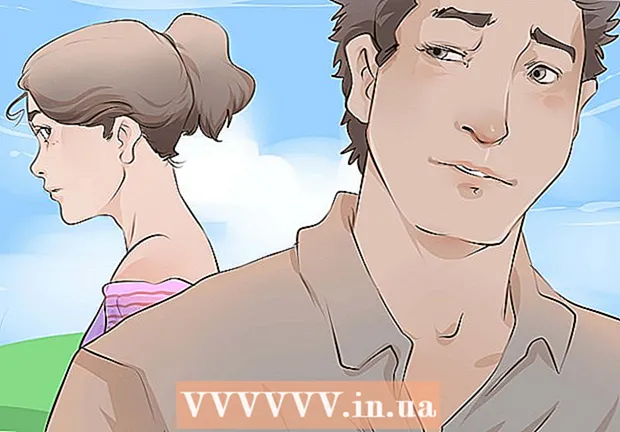Автор:
Lewis Jackson
Дата Створення:
6 Травень 2021
Дата Оновлення:
23 Червень 2024

Зміст
Коли мова заходила про мобільний телефон, вам потрібно було перенести текстові повідомлення зі старого телефону на новий. Багато безкоштовних програм, доступних у Play Store, можуть це зробити. Якщо ви використовуєте телефон Samsung, ви можете використовувати програму Smart Switch від Samsung для бездротової передачі повідомлень між двома пристроями.
Кроки
Спосіб 1 з 2: Використовуйте програму передачі даних
Завантажте програму резервного копіювання повідомлень на свій перший телефон Android. Не існує офіційного методу передачі повідомлень між телефонами Android. Найшвидший спосіб зробити це - використовувати програму передачі повідомлень. Таких додатків у магазині Google Play багато. Деякі популярні безкоштовні програми включають "SMS Backup +" та "SMS Backup & Restore".

Відкрийте програму резервного копіювання SMS. Відкрийте програму на пристрої, що містить повідомлення. Операції з програмами "Резервне копіювання SMS +" та "Резервне копіювання та відновлення SMS" досить подібні і будуть детально описані в цьому розділі.
Підключіть обліковий запис Gmail (для SMS Backup +). SMS Backup + зробить резервну копію ваших повідомлень у вашому обліковому записі Gmail. Натисніть "Підключитися", щоб вибрати обліковий запис. Не забудьте використовувати той самий обліковий запис, з яким ви ввійшли в телефон, щоб полегшити відновлення.
Почніть процес резервного копіювання. Для обох програм натисніть кнопку "Резервне копіювання", щоб продовжити.
Встановіть місце резервного копіювання (резервне копіювання та відновлення SMS). Резервне копіювання та відновлення SMS створить внутрішній файл резервної копії, що містить ваші текстові повідомлення, і може бути збережений у хмарній службі.
- Клацніть на «Локальне резервне копіювання та завантаження», щоб вибрати службу хмарного сховища або надіслати файл резервної копії на свою електронну адресу.
- Установіть прапорець "Включити повідомлення MMS", щоб вибрати як групові повідомлення, так і повідомлення з вкладеннями, такими як зображення.
Дочекайтеся завершення резервного копіювання. Якщо на вашому телефоні є багато повідомлень для резервного копіювання, може знадобитися деякий час. Крім того, ви можете вимкнути резервне копіювання MMS (якщо вважаєте, що це не потрібно), щоб пришвидшити процес.
Перенесіть файл резервної копії на новий телефон (резервне копіювання та відновлення SMS). Після створення резервної копії за допомогою резервного копіювання та відновлення SMS на старому пристрої вам потрібно буде перенести цей файл на новий пристрій Android. Якщо ви створили лише локальний файл під час резервного копіювання, ви можете підключити телефон до комп’ютера та скопіювати XML-файл із папки „SMSBackupRestore” на новий пристрій. Якщо після створення ви завантажили файл у хмарну службу зберігання, вам не потрібно турбуватися про передачу повідомлення.
- Підключивши телефон Android до комп’ютера, ви зможете знайти його у вікні «Комп’ютер» (Windows) або на робочому столі (Mac). Коли ви копіюєте файл XML на свою нову машину, помістіть його в кореневий каталог, щоб його можна було легко знайти пізніше.
Встановіть програму резервного копіювання SMS на новий телефон. Після створення резервної копії за допомогою програми на старому пристрої вам потрібно буде перевстановити ту саму програму на новому телефоні.
- Якщо ви використовуєте SMS Backup +, переконайтеся, що ви підключили новий телефон до того самого облікового запису Google.
Натисніть "Відновити", щоб розпочати процес відновлення повідомлення. В обох програмах на головному екрані є кнопка "Відновити". Клацніть, щоб розпочати.
Виберіть файл резервної копії (SMS Backup & Restore). Після запуску процесу відновлення вам буде запропоновано вибрати файл відновлення. Якщо ви скопіювали файл і зберегли його у своєму телефоні, використовуйте програму диспетчера файлів, щоб переглянути та відкрити файл. Якщо ви завантажили файл у хмарну службу зберігання, натисніть кнопку and і виберіть службу зі списку.
Встановіть програму для резервного копіювання як програму обміну повідомленнями за замовчуванням. Перед початком відновлення вам буде запропоновано встановити програму резервного копіювання як програму обміну повідомленнями за замовчуванням для пристрою. Це потрібно зробити, перш ніж ви зможете відновити повідомлення. Ви зможете скинути стандартну програму обміну повідомленнями за замовчуванням після завершення відновлення.
Дочекайтеся відновлення повідомлень. Це займе деякий час, особливо якщо резервна копія велика.
Поверніться до програми обміну повідомленнями за замовчуванням. Закінчивши відновлення повідомлень, ви можете встановити звичайну програму обміну повідомленнями за замовчуванням для перегляду та надсилання нових повідомлень.
- Відкрийте програму Налаштування або Налаштування.
- Натисніть "Більше" в розділі "Бездротові та дротові мережі".
- Клацніть на "Програму SMS за замовчуванням" і виберіть програму обміну повідомленнями, яку ви хочете використовувати.
Спосіб 2 з 2: Використовуйте Smart Switch (пристрої Samsung)
Ви повинні зрозуміти, для чого призначена ця програма. Додаток Smart Switch розроблений компанією Samsung для передачі даних вперед-назад між своїми пристроями, але ви все ще можете використовувати його для передачі повідомлень з Android на Samsung. Однак підтримуються не всі інші пристрої Samsung. Додаток найкраще працює при передачі даних між телефонами Samsung.
Встановіть Smart Switch Mobile на обидва пристрої. На всіх пристроях має бути встановлений Smart Switch Mobile, щоб мати можливість швидко передавати дані. Додаток безкоштовний і доступний у магазині Google Play. Більшість нових продуктів Samsung постачаються з попередньо встановленою програмою.
- Програма Smart Switch Mobile може бути несумісна з пристроями Android. У цьому випадку вам потрібно буде використати попередній метод для доставки повідомлення.
Виберіть "Пристрій Android" на обох телефонах. Це дозволить обом машинам підключатися один до одного.
Розмістіть обидві електроприлади на відстані не більше 10 см. Smart Switch використовує технологію NFC (Near-Field Communications) для встановлення з'єднання Bluetooth, а лінія передачі найсильніша, коли два телефони розташовані поруч.
Натисніть "Пуск" на обох пристроях. Вам буде запропоновано вибрати телефон, який надсилає.
Встановіть свій старий телефон як пристрій надсилання "Пристрій, що надсилає".
Встановіть новий телефон як приймач "Приймаючий пристрій".
Натисніть "Підключити" на пристрої, що надсилає. На екрані з'явиться PIN-код.
Натисніть "Далі" на пристрої, що приймає. Вам потрібно ввести PIN-код, якщо апарат не підключається автоматично. З’явиться список даних, які ви можете передати.
Переконайтеся, що запис "Повідомлення" позначений на пристрої, що надсилає. Ви можете вимкнути непотрібні дані для передачі на новий телефон.
Натисніть "Надіслати" на пристрої-відправнику, а потім натисніть "Отримати" на новому телефоні. Повідомлення та інші вибрані вами дані будуть передані на новий пристрій.
Дочекайтеся появи повідомлення "Завершено". Отже, передача даних завершена. Тепер ви можете шукати старі текстові повідомлення в програмі обміну повідомленнями нового пристрою. реклама